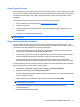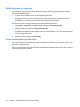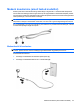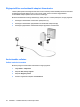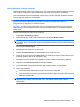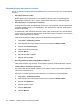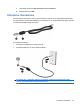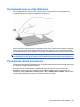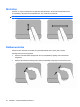HP Notebook User Guide - Windows 7
Võrgu ikooni ei kuvata
Kui pärast WLAN-võrgu konfigureerimist ei kuvata teavitusalas võrgu ikooni, siis tarkvaradraiver puudub
või on rikutud. Võidakse kuvada ka Windowsi veateade „Seadet ei leitud”. Draiver tuleb uuesti installida.
Kui kasutatav WLAN-seade osteti eraldi, uurige tarkvara kõige viimase versiooni saadavust tootja
veebilehelt.
WLAN-seadme tarkvara kõige uuema versiooni saamiseks toimige järgmiselt
1. Avage veebibrauser ja minge leheküljele
http://www.hp.com/support.
2. Valige riik või piirkond.
3. Klõpsake tarkvara ja draiverite allalaadimise suvandit ja seejärel kirjutage otsingukasti arvuti
mudelinumber.
4. Vajutage enter ja järgige kuvatavaid juhiseid.
MÄRKUS. Kui kasutatav WLAN-seade osteti eraldi, uurige tarkvara kõige viimase versiooni saadavust
tootja veebilehelt.
Võrgu turvakoodid pole saadaval
Kui teil palutakse WLAN-võrguga ühenduse loomisel sisestada võrguvõti või nimi (SSID), on võrk
kaitstud. Kaitstud võrguga ühenduse loomiseks peavad teil olema kehtivad koodid. SSID ja võrguvõti
on tärkkoodid, mis tuleb sisestada arvuti võrgus tuvastamiseks.
●
Personaalse traadita ruuteriga ühendatud võrgu puhul leiate ruuteri kasutusjuhendist juhised
ruuteris ja WLAN-seadmes samade koodide seadistamiseks.
●
Privaatvõrgu, nagu kontori sisevõrk või avalik Interneti jututuba, puhul võtke koodide saamiseks
ühendust võrguadministraatoriga ja sisestage koodid, kui teil seda teha palutakse.
Mõned võrgud vahetavad turvalisuse parendamiseks marsruuterites ja pöörduspunktides
kasutatavaid SSID-d ja võrguvõtmeid regulaarselt. Peate vastava koodi ka oma arvutis muutma.
Kui teile antakse võrgu jaoks uued võrguvõtmed ja SSID ja olete eelnevalt sellesse võrku ühendatud,
järgige võrguühenduse loomiseks allpool toodud juhiseid.
1. Valige Start > Juhtpaneel > Võrk ja Internet > Võrgu- ja ühiskasutuskeskus.
2. Klõpsake vasakul paneelil valikut Halda traadita võrke.
Kuvatakse kasutatavate WLAN-võrkude loend. Kui olete tööpunktis, kus on mitu aktiivset WLAN-
võrku, kuvatakse mitu võrku.
3. Valige loendist võrk, topeltklõpsake seda ja seejärel klõpsake valikut Atribuudid.
MÄRKUS. Kui loendis puudub soovitud võrk, kontrollige võrguadministraatori käest, kas ruuter
või pöörduspunkt on töökorras.
4. Klõpsake sakki Turvalisus ja sisestage kasti Võrgu turvavõti õiged traadita võrgu
krüpteerimisandmed.
5. Sätete salvestamiseks klõpsake OK.
Traadita ühenduse probleemide tõrkeotsing 21